

Các camera an ninh tương thích với Amazon Alexa được kể đến như: Nest, Netgear Arlo, Ring, Logitech, TP-Link, Honeywell, Wyze, Zmodo, Canary, Ezviz, Amcrest và tất nhiên Amazon Cloud Cam cũng không ngoại lệ.
Camera an ninh kết nối với Alexa bằng tính năng Skill, do đó nếu camera của bạn không nằm trong danh sách trên, hãy thử tìm xem có skill hỗ trợ hay không. Nếu có thì camera đó khả năng cao là sử dụng được với Alexa trên các thiết bị của Amazon.
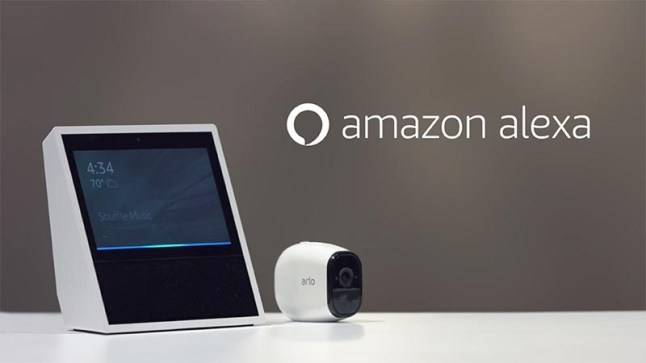
Bước 1: Mở menu và chọn Skill.
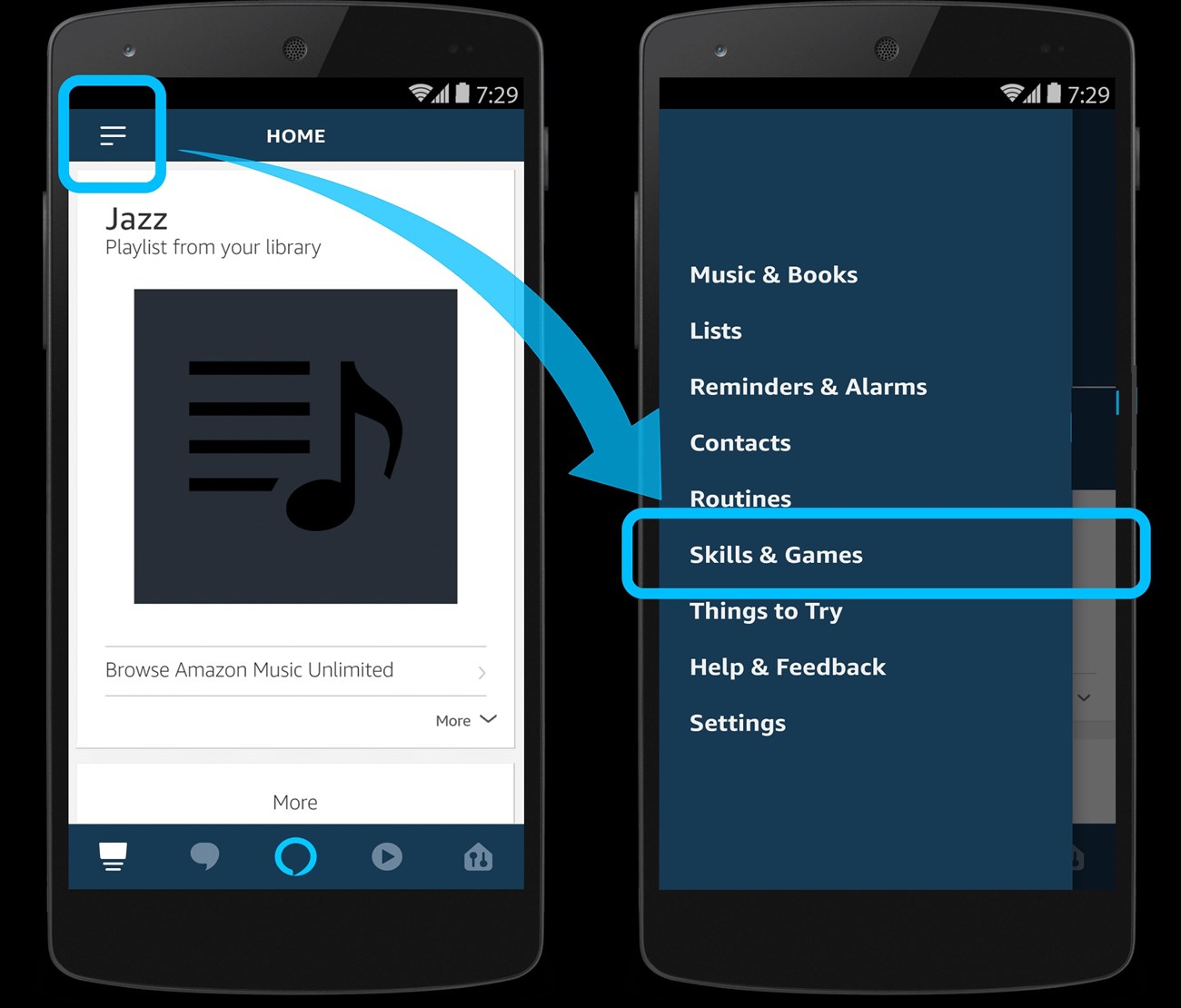
Bước 2: Tìm skill liên quan đến loại camera bạn đang sở hữu (một số dòng camera có tên skill cụ thể, một số dòng khác có tên chung là thương hiệu camera luôn). Kích hoạt skill và liên kết với tài khoản Alexa.

Bước 3: Thêm camera vào Amazon Alexa, bằng cách nhấn nút “Add Device” trong menu Smart Home hoặc ra lệnh, “Alexa, discover my devices.”
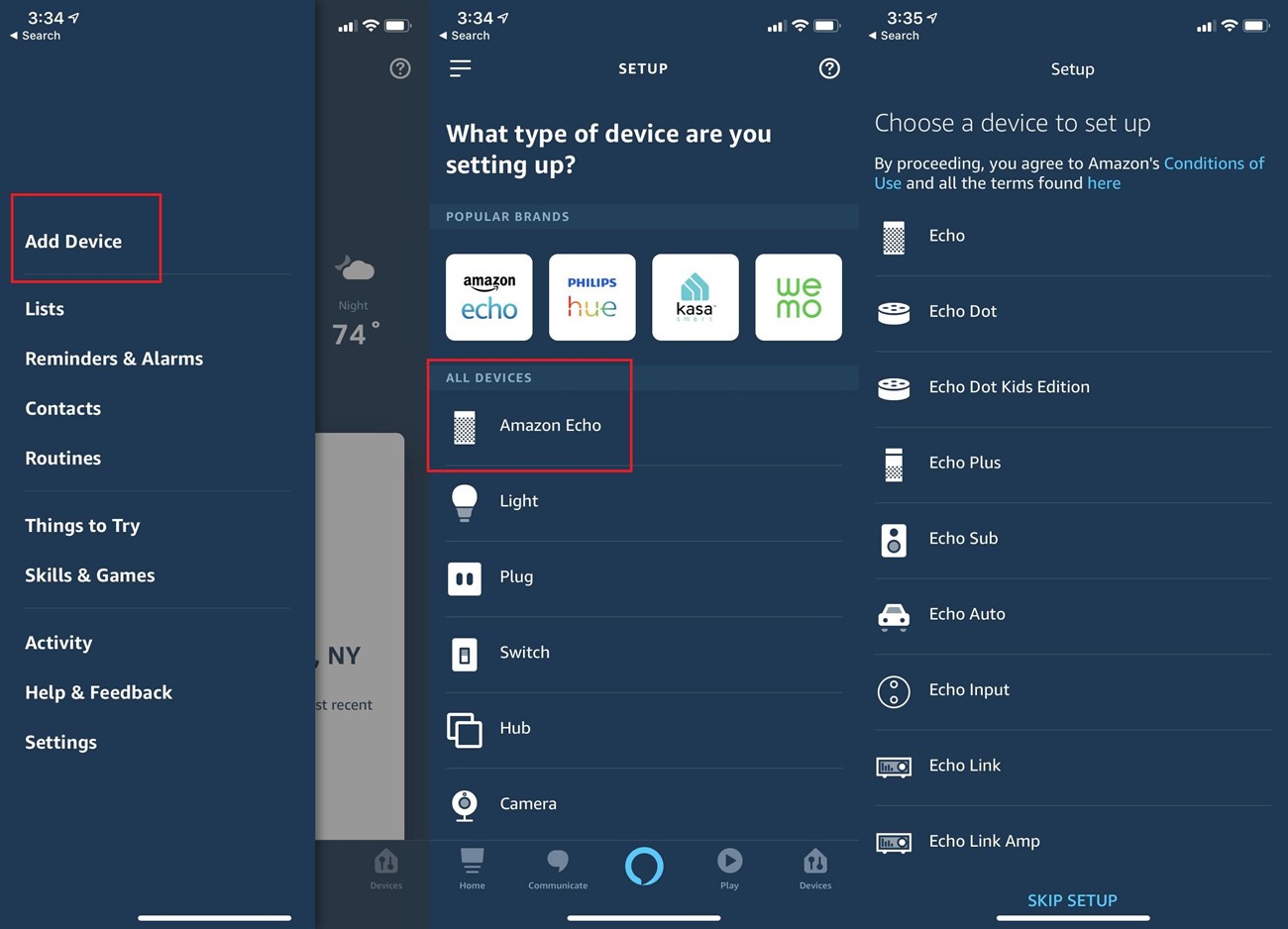
Câu lệnh để hiển thị camera trên thiết bị là, “Alexa, show {camera name}“. Trong đó {camera name} là tên camera được hiển thị trong ứng dụng Alexa. Bạn có thể thay đổi tên camera bằng cách nhấn vào link Edit trong menu Smart Home -> Devices.
Nếu sử dụng Fire TV, bạn hãy dùng micro trên remote đi kèm để ra lệnh hiển thị camera trên màn hình tivi.
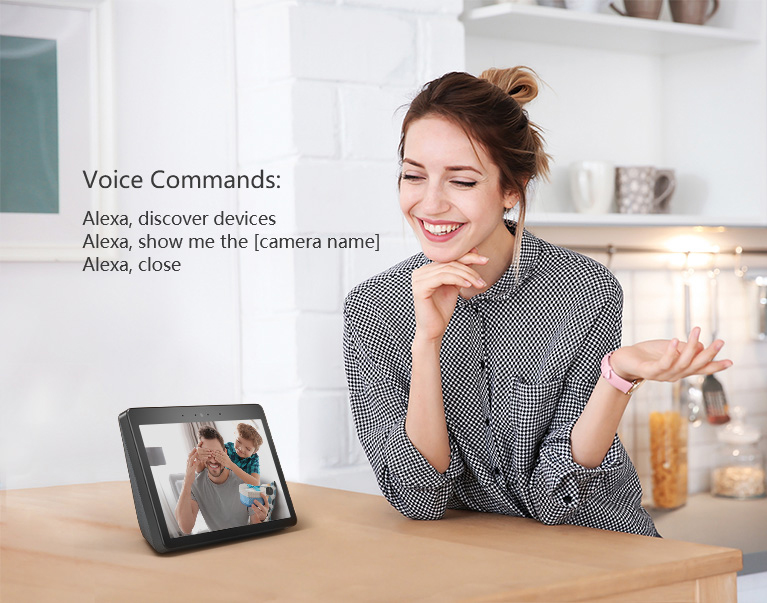
Để ngừng xem, hãy nói: “Alexa, hide {camera name}“, “Alexa, stop“, “Alexa, go home“, “Alexa, show the homescreen” hoặc “Alexa, show the clock” (trên thiết bị Echo Show hoặc Echo Spot). Nếu sử dụng Fire TV, hãy nhấn nút back trên điều khiển để dừng lại.
Hình ảnh từ camera sẽ được hiển thị với một khoảng thời gian xác định trước từ nhà sản xuất, ví dụ sẽ là 30 phút với Nest, 10 phút với Ring. Bạn có thể yêu cầu Alexa hiển thị trở lại sau khi thời gian kết thúc.
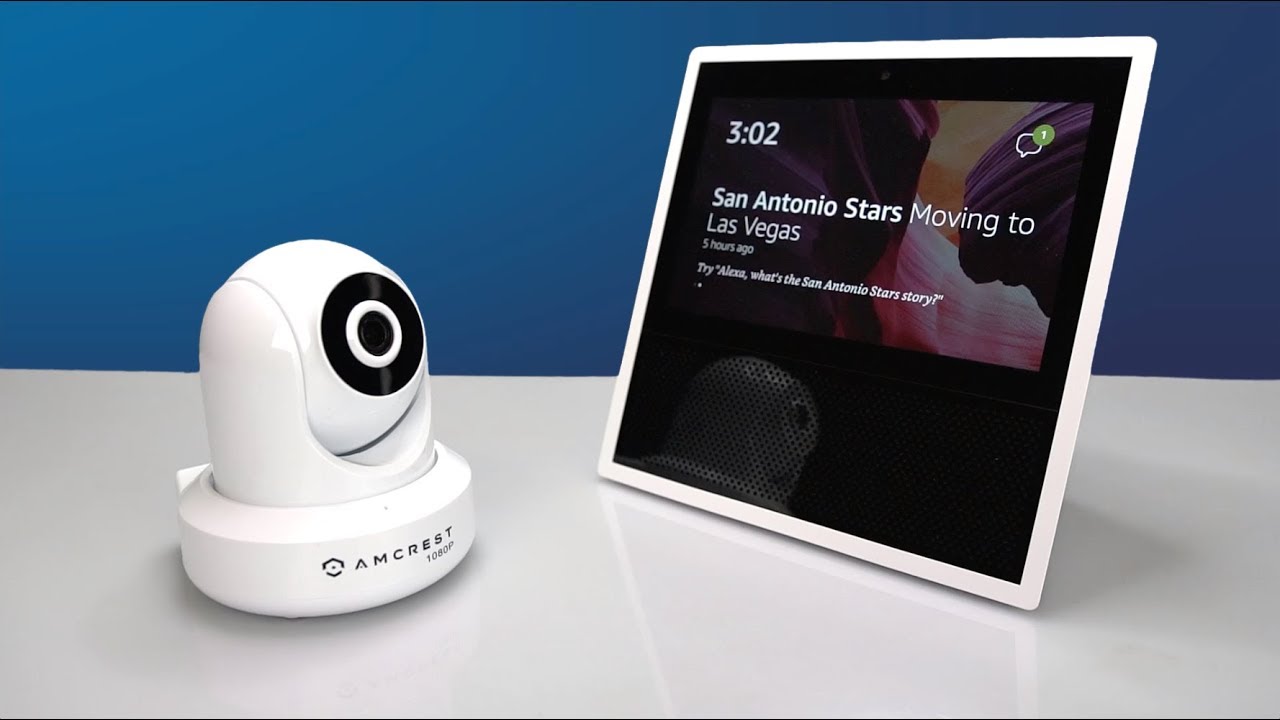
Thông qua bài viết trên, hãy thử kết nối màn hình thông minh Amazon Echo Show để trải nghiệm tiện ích theo dõi camera an ninh nhé!

↑
Đang xử lý... Vui lòng chờ trong giây lát.